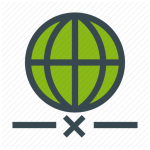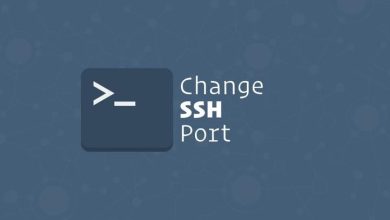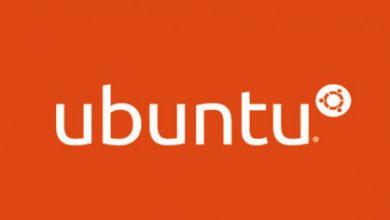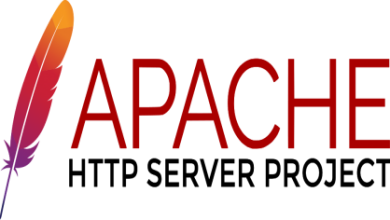در این راهنما نحوه نصب Apache Tomcat در سرور Ubuntu 16.04 توضیح داده می شود.
مقدمه
Apache Tomcat یک وبسرور آزاد و یک کانتینر سرولت است که از سال 1999 توسط آپاچی جهت پیادهسازی قرارداد JSP شرکت اوراکل و Java توسعه داده شده است.
تامکت(Tomcat) از کامپوننتهای متفاوتی برای اجرای زبانهای برنامهنویسی مختلف استفاده کرده که میتوان به کاتالینا (servlet container)، کایوت (HTTP) و جسپر (JSP) اشاره کرد.
این فرآیند، ماشین مجازی جاوا را اجرا کرده و تمام درخواستهای HTTP که از طرف مرورگر وب برای تامکت ارسال میشوند را با استفاده از یک رشته مجزا پردازش مینماید.
بسته نرمافزاری آپاچی تامکت حاوی ابزارهایی برای مدیریت و پیکربندی این نرمافزار میباشد.
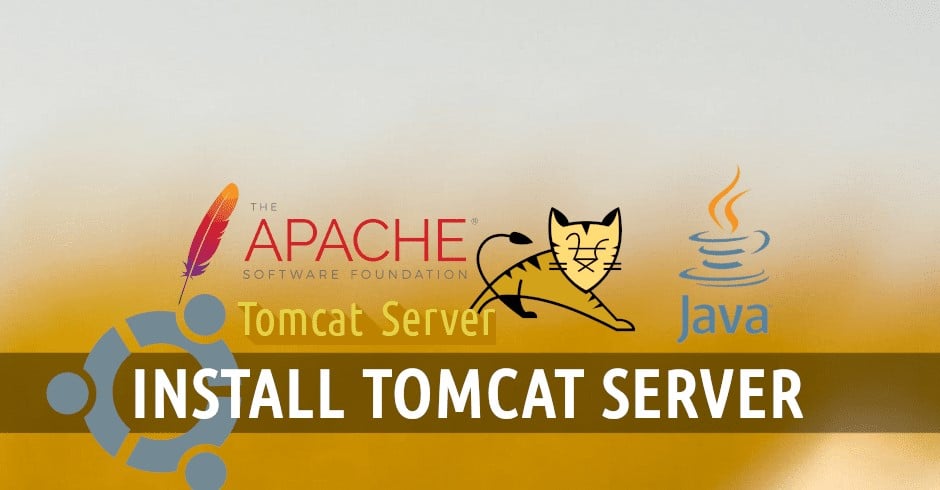
پیش نیازها
سرور اوبونتو 16.04 را نصب کنید. ( خرید سرور مجازی ubuntu )
یک کاربر سودو (sudo)غیر ریشه(root) ایجاد کنید.( آموزش اتصال به سرور مجازی لینوکسی )
به عنوان کاربری که ایجاد کرده اید از طریق SSH وارد دستگاه شوید.
سیستم خود را به روز کنید
اطمینان حاصل کنید که آخرین نسخه پایدار اوبونتو 16.04 را دارید.
|
1 |
sudo apt-get update |
جاوا را نصب کنید.
|
1 |
sudo apt-get install default-jdk |
متغیر JAVA_HOME را به روز کنید
دایرکتوری JAVA_HOME را پیدا کنید.
|
1 |
update-alternatives --config java |
دایرکتوری را کپی کنید و سپس موارد زیر را تایپ کنید.
|
1 |
nano /etc/environment |
با این کار پرونده ای را که شامل متغیرهای محیط است باز می کند.
JAVA_HOME را اضافه کنید.
|
1 |
JAVA_HOME="/usr/lib/jvm/java-8-openjdk-amd64/jre/bin/java" |
|
1 |
source /etc/environment |
بررسی کنید تا مطمئن شوید که کار می کند:
|
1 |
echo $JAVA_HOME |
برای اجرای سرور Tomcat یک کاربر ایجاد کنید
ما این کاربر را “tomcat” می نامیم ، اما می توانید از هر نامی برای این کاربر استفاده کنید.
|
1 2 |
groupadd tomcat useradd -s /bin/false -g tomcat -d /opt/tomcat tomcat |
مطمئن شوید که نسخه Tomcat را که می خواهید نصب کنید.
برای این آموزش از نسخه 8.5.24 استفاده خواهیم کرد.
|
1 |
http://www-eu.apache.org/dist/tomcat/tomcat-8/v8.5.24/bin/apache-tomcat-8.5.24.tar.gz |
به یاد داشته باشید که بارگیری را با پسوند .gz انتخاب کنید.
برای پرونده های Tomcat دایرکتوری تهیه کنید.
|
1 |
mkdir /opt/tomcat |
دانلود Tomcat.
|
1 2 |
cd wget your-tomcat-link |
فایل ها را در پوشه tomcat از حالت فشرده خارج کنید.
|
1 |
tar xvf apache-tomcat-8*tar.gz -C /opt/tomcat --strip-components=1 |
بعد از تایپ apache می توانید کلید “Tab” را فشار دهید ، به دلیل اینکه فقط یک پوشه را بارگیری می کنید.
اطمینان حاصل کنید که پوشه ها دارای مجوزهای صحیح هستند.
|
1 2 |
cd /opt/ sudo chown -R tomcat tomcat/ |
مسیر JAVA_HOME را دوباره نمایش دهید تا بتوانید آن را کپی کنید.
|
1 |
nano /etc/systemd/system/tomcat.service |
Tomcat را پیکربندی کنید
تنظیمات زیر را در پرونده tomcat.service که تازه ایجاد کرده اید کپی و جایگذاری کنید.
مسیر JAVA_HOME را به مسیری که کپی کرده اید ویرایش کنید. پس از این ، پرونده را ذخیره و بسته کنید.
|
1 2 3 4 5 6 7 8 9 10 11 12 13 14 15 16 17 18 19 20 21 22 23 24 25 |
[Unit] Description=Apache Tomcat Web Application Container After=network.target [Service] Type=forking Environment=JAVA_HOME=/usr/lib/jvm/java-1.8.0-openjdk-amd64/jre Environment=CATALINA_PID=/opt/tomcat/temp/tomcat.pid Environment=CATALINA_HOME=/opt/tomcat Environment=CATALINA_BASE=/opt/tomcat Environment='CATALINA_OPTS=-Xms512M -Xmx1024M -server -XX:+UseParallelGC' Environment='JAVA_OPTS=-Djava.awt.headless=true -Djava.security.egd=file:/dev/./urandom' ExecStart=/opt/tomcat/bin/startup.sh ExecStop=/opt/tomcat/bin/shutdown.sh User=tomcat Group=tomcat UMask=0007 RestartSec=10 Restart=always [Install] WantedBy=multi-user.target |
Daemon SystemD را بارگیری مجدد کنید تا تنظیمات سرویس اضافه شده در آن گنجانده شود.
|
1 |
sudo systemctl daemon-reload |
سرویس Tomcat را شروع کنید.
|
1 |
sudo systemctl start tomcat |
وضعیت سرور Tomcat خود را بررسی کنید.
|
1 |
sudo systemctl status tomcat |
به http://your_ip_address:8080 بروید.
صفحه سرور Tomcat را مشاهده خواهید کرد.
امنیت ، سرعت ، پشتیبانی
همه یکجا در سرویس های پارس وی دی اس
بهترین را از ما بخواهید

مطالب مرتبط
Apache Tomcat یک وبسرور آزاد و یک کانتینر سرولت است که از سال 1999 توسط آپاچی جهت پیادهسازی قرارداد JSP شرکت اوراکل و Java توسعه داده شده است.
تامکت(Tomcat) از کامپوننتهای متفاوتی برای اجرای زبانهای برنامهنویسی مختلف استفاده کرده که میتوان به کاتالینا (servlet container)، کایوت (HTTP) و جسپر (JSP) اشاره کرد.
سرور اوبونتو 16.04 را نصب کنید.
یک کاربر سودو (sudo)غیر ریشه(root) ایجاد کنید.
به عنوان کاربری که ایجاد کرده اید از طریق SSH وارد دستگاه شوید.